作者:乔山办公网日期:
返回目录:excel表格制作

作为一个人事部职员,在建立员工档案时需要输入大量的员工信息,比如身份证号码、年龄、出生年月日等等,其实年龄、出生日期可以设置自动从身份证号码中提取,这样可以节省好多时间哟!今天【Excel与财务】和你分享几种从身份证号码中提取出生日期的方法,根据工作的需求选择合适的方法,毕竟适合自己的才是最好的技巧!
一、分列法
1、选中身份证号列,点击【数据】选项卡中的【分列】按钮,选择【固定宽度】,单击【下一步】;
2、数据预览下面单击第六个字符之后,再单击倒数第四个字符之前,点击【下一步】;
3、先点击第一列,再点击【不导入此列】,同样的方法,点击第三列,再点击【不导入些列】;
4、点击第二列,列数据格式选择【日期】,目标区域选择$D$4,最后【确定】完成。
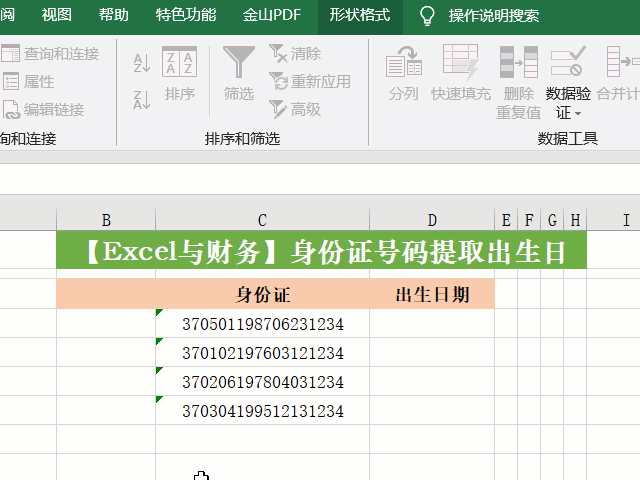
二、公式法
选中出生日期列,在编辑栏中输入公式:=TEXT(MID(C4,7,8),"0-00-00"),按Ctrl+回车键完成。
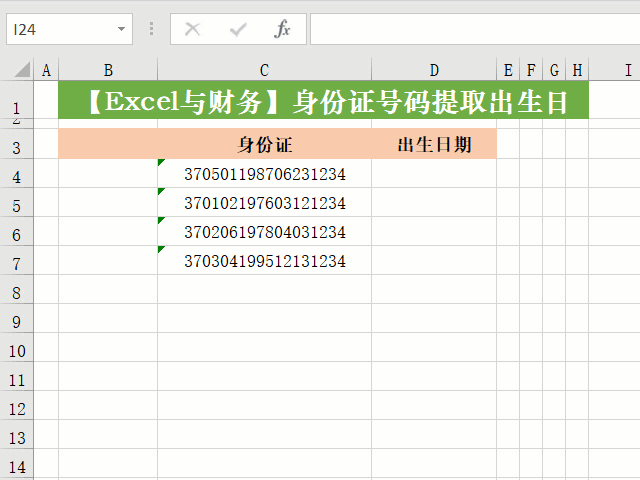
三、快捷键法
在出生日期列中第一个单元格中输入对应的生日,回车键确认,最后按Ctrl+E键完成。
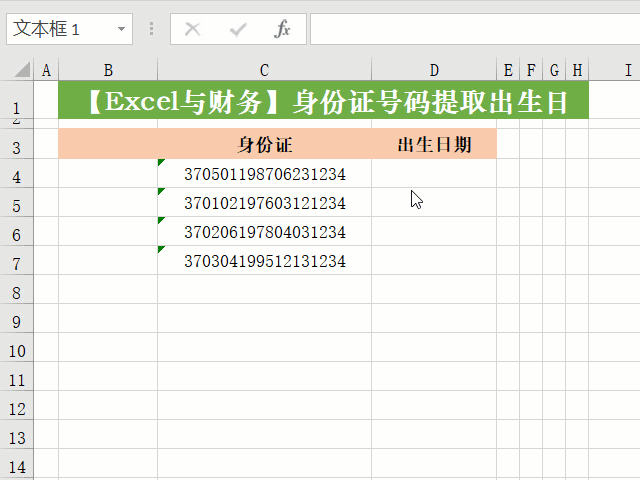
注意:本图文中的身份证号码为演示用,并非真实身份证号码。今天的公式对你有帮助吗?别忘记点赞转发给好友一起分享,如果亲有不明白的或更好的技巧,可以在评论区留言或私信小编。